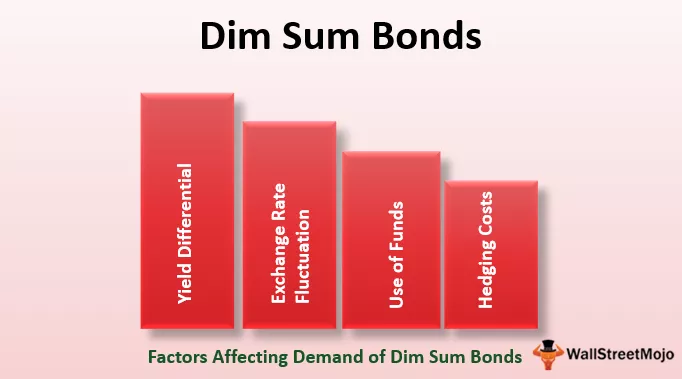Połącz Vlookup i tabelę przestawną w programie Excel
Aby użyć funkcji WYSZUKAJ.PIONOWO w tabeli przestawnej jest podobne do użycia funkcji WYSZUKAJ.PIONOWO do dowolnego innego zakresu danych lub tabeli, wybierz komórkę odniesienia jako wartość wyszukiwania, a jako argumenty dla tablicy tabeli wybierz dane w tabeli przestawnej, a następnie zidentyfikuj numer kolumny, który ma dane wyjściowe iw zależności od dokładnego lub bliskiego dopasowania podaj polecenie i wykonaj.
Tabela przestawna to jedna z najpotężniejszych funkcji programu Excel. Tabela przestawna to tabela statystyk, które pomagają podsumowywać i reorganizować dane w szerokiej / szerokiej tabeli. To narzędzie pomaga skrócić dane i pomaga analizować dane w mądry sposób kategoryzować i tworzyć własną dostosowaną grupę. Z drugiej strony WYSZUKAJ.PIONOWO to funkcja, która jest używana w programie Excel, gdy wymagane jest znalezienie rzeczy / wartości w danych lub zakresie według wiersza. W tym artykule przyjrzymy się, jak używać funkcji VLookup w tabeli przestawnej.

Jak korzystać z funkcji VLookup w programie Excel tabeli przestawnej?
- Krok 1 - Wybierz dane w arkuszu, dla których chcesz dopasować wartość z innego arkusza. Odznacz kategorię z tabeli przestawnej, użyjemy tutaj VLookup, aby uzyskać kategorię Product.

Jeśli chcemy uzyskać kategorię dla każdego produktu. Więc tutaj używamy VLookup, aby pobrać dane z innego arkusza.
- Krok 2 - Formuła, którą spojrzysz na poniższy zrzut ekranu, wyszukuje tekst „Apple” w kolumnie B w arkuszu „Dane”.

- Krok 3 - Wprowadź wzór.

W formule szuka wartości produktu „Apple” znajdującego się w komórce B5 z innego arkusza.
Tabela przestawna '! C2: D42: Oznacza to, że pobieramy wartość wyszukiwania z arkusza tabeli przestawnej względem apple.
2,0 oznacza, że szukana przez nas wartość produktu znajduje się w kolumnach 2 i 0, co oznacza dokładne dopasowanie do każdego wiersza.
- Krok 4 - Klika enter, aby uzyskać wynik.

- Krok 5 - Przeciągnij tę samą formułę do każdej kategorii produktów.

Otrzymasz kategorię dla każdego produktu za pomocą formuły VLookup.
Rzeczy do zapamiętania
- Podczas tworzenia tabeli przestawnej upewnij się, że nie będzie pustej kolumny ani wiersza.
- W przypadku tabeli przestawnej dane powinny mieć odpowiednią i poprawną formę.
- Odśwież ręcznie tabelę przestawną.
- W tabeli przestawnej zawsze dodawaj unikatową wartość w polach kolumn.
- Zawsze twórz tabelę przestawną w nowym arkuszu, jeśli jesteś początkującym lub nowym użytkownikiem.
- Postaraj się podsumować dane tak bardzo, jak to możliwe, aby uzyskać lepszą obserwację
- VLookup zawsze wyszukuje wartość w skrajnej lewej kolumnie zakresu wyszukiwania.
- VLookup ma charakter niewrażliwy na wielkość liter.
- VLookup może podsumować lub kategoryzować dane w bardzo łatwej formie.
- Po użyciu formuły VLookup nie przesuwaj kolumny ani wiersza, co prowadzi do niezgodności wartości VLookup.